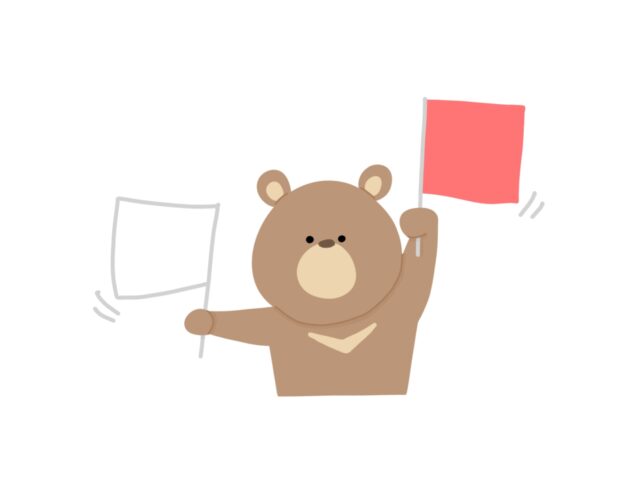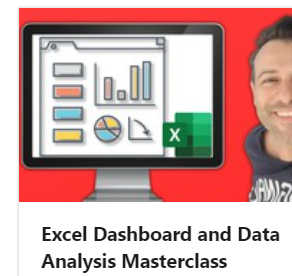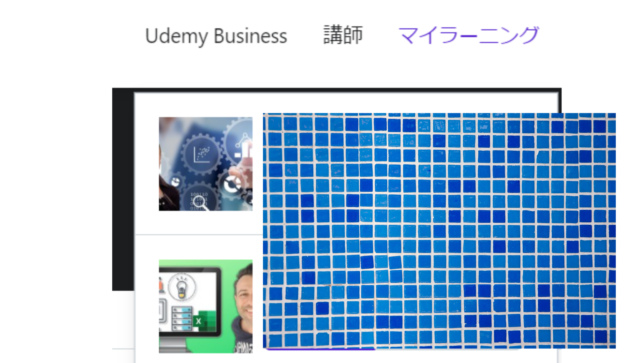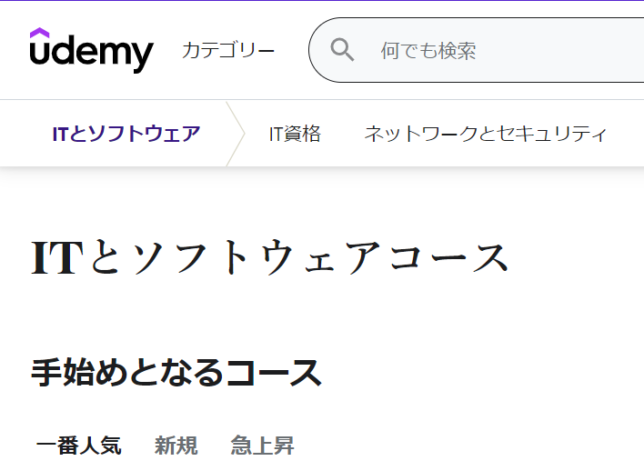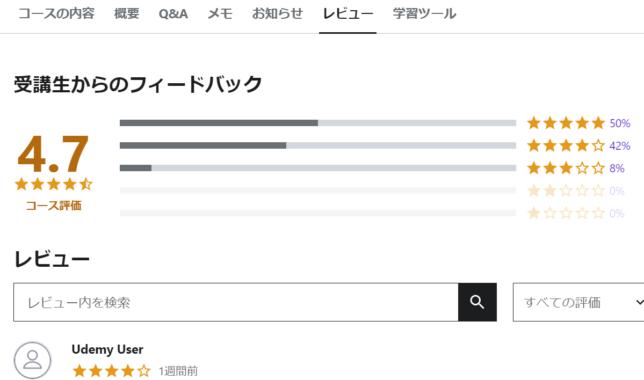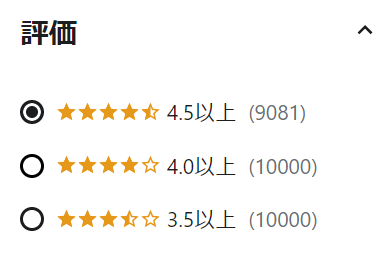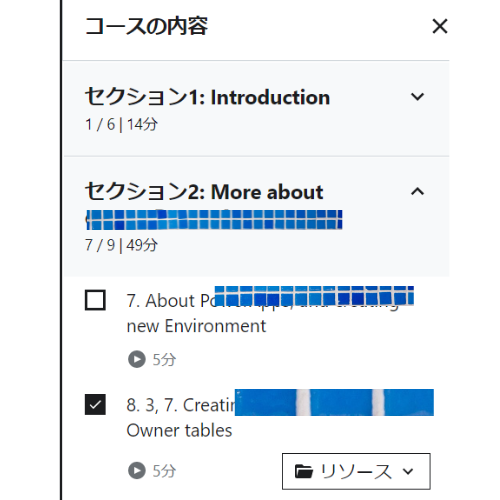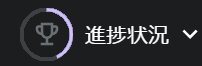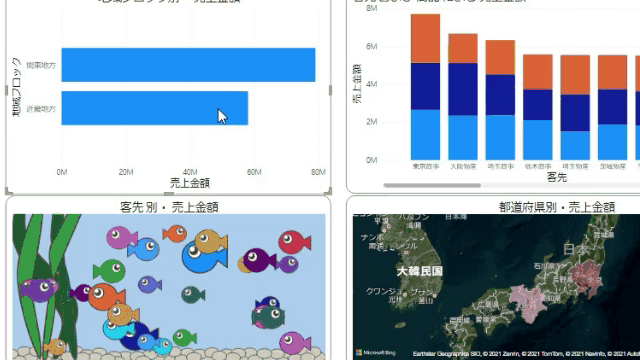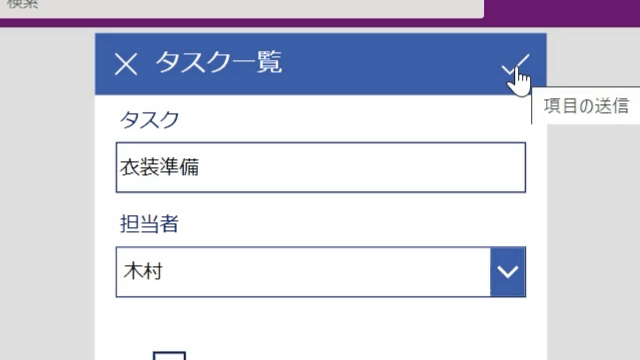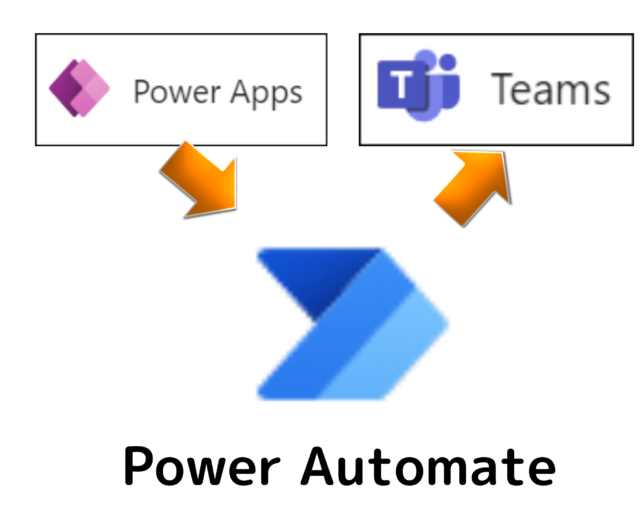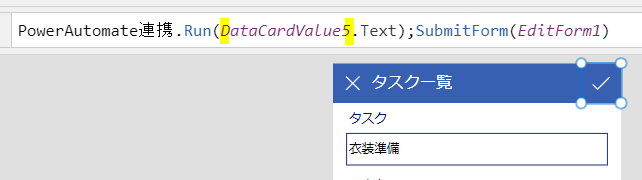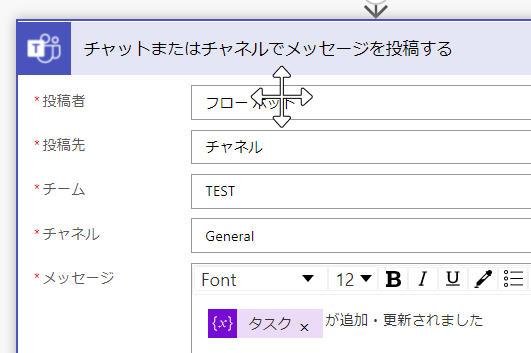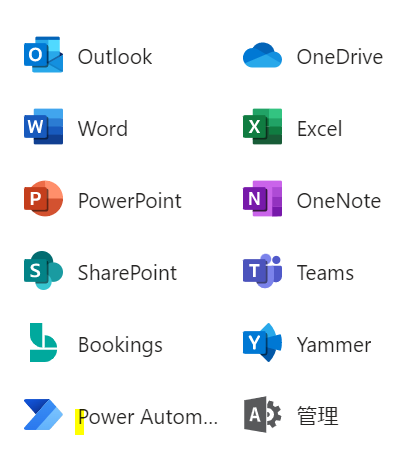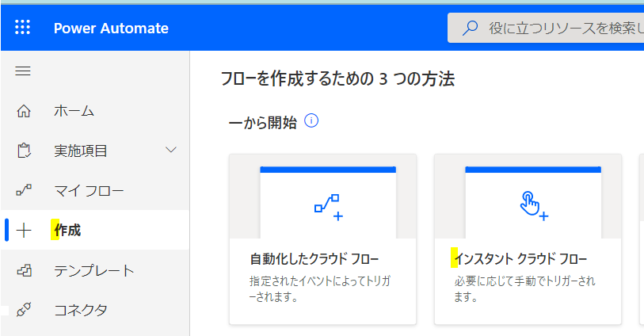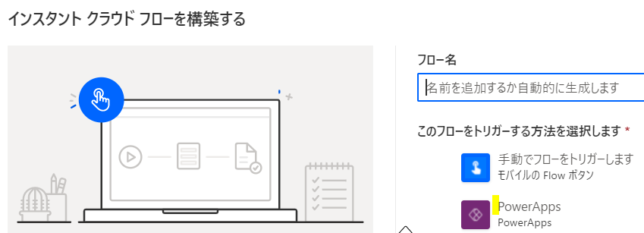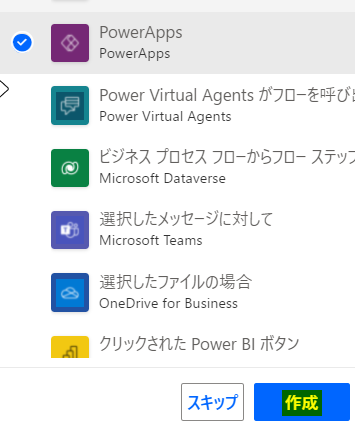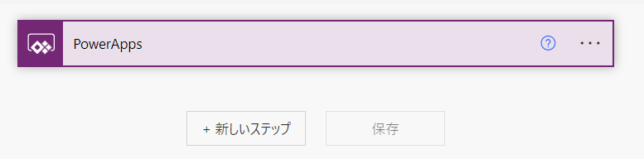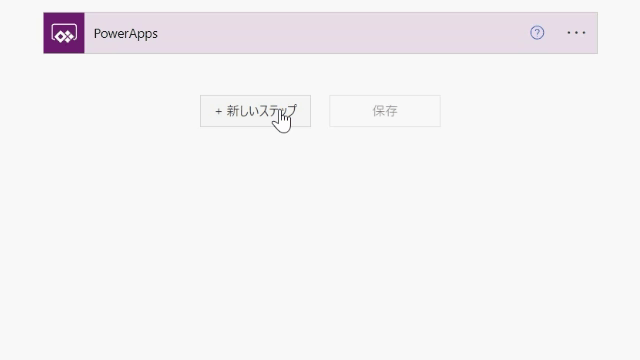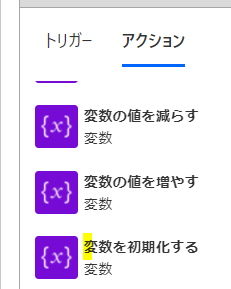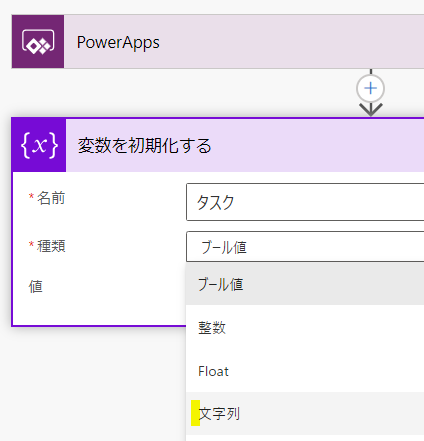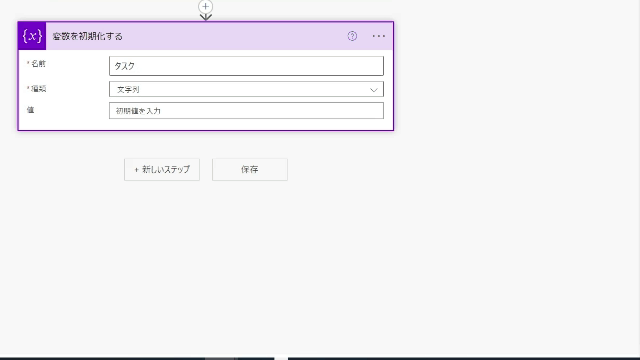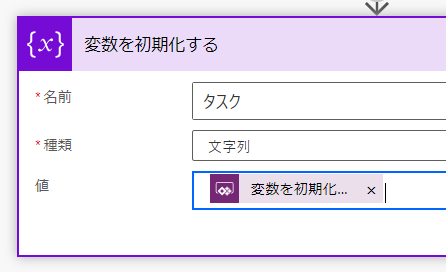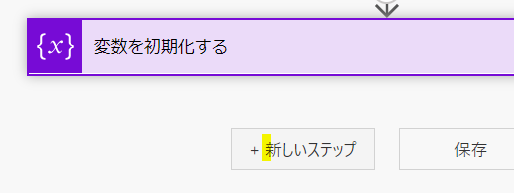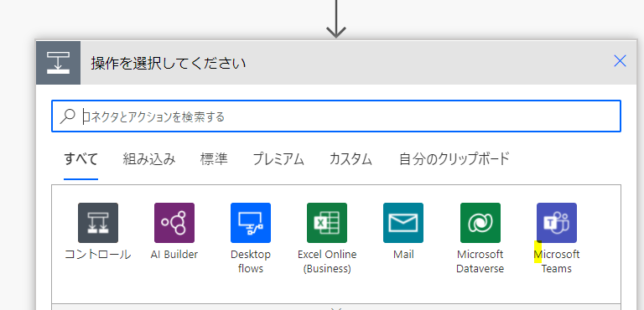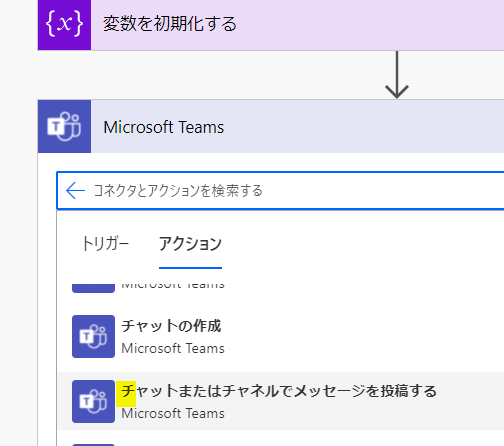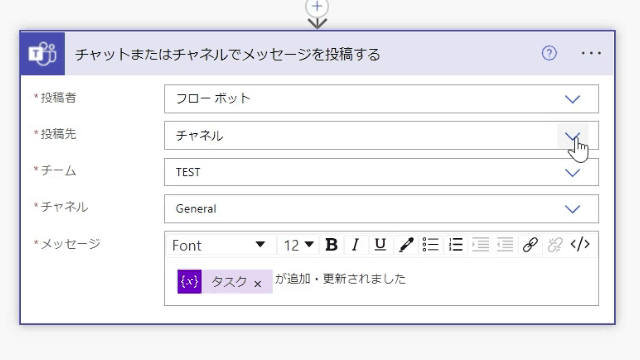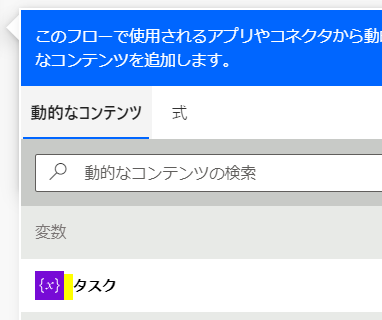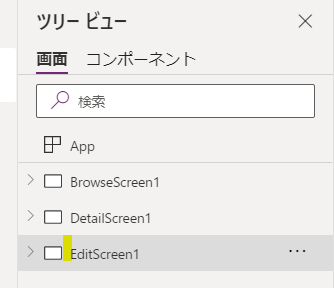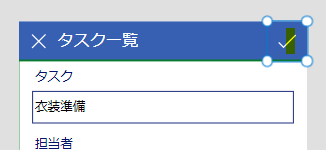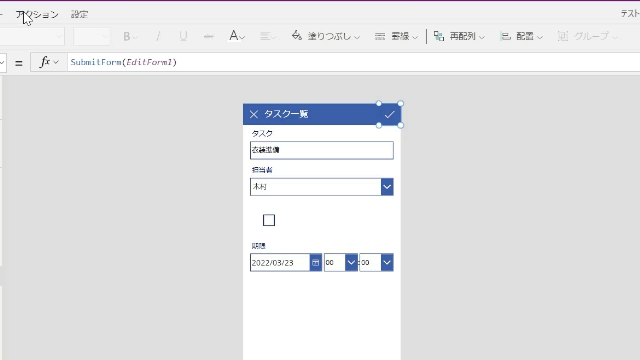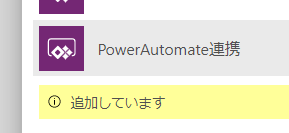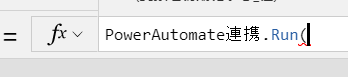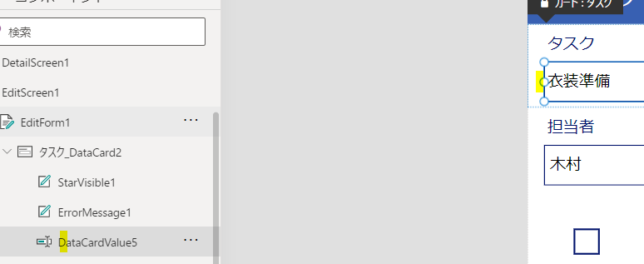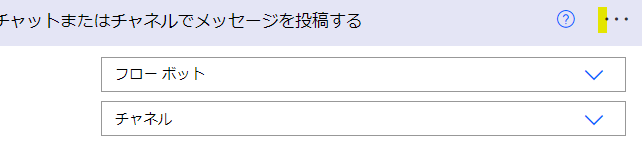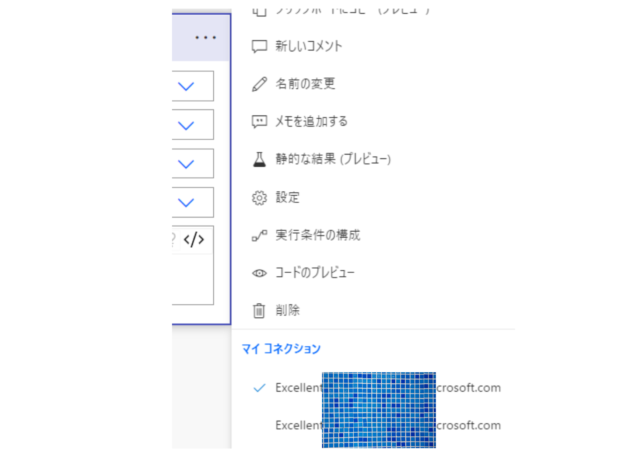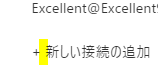【ここからが本当のスタート!ITを切り口に学びの場を盛り上げて行きたいと思います】
昨日でやっとプラチナバッチを取得しました
2年半前に独立した時の目標の一つだったので、なんとか達成できて格別の喜びがあります
ただ、あくまで目標にしたいのは「誰もが手軽にデータを有効活用できるようにする」ことです
成果自体はまだまだで、ここからが本当の意味でのスタートです!
このブログでも「データを手軽に有効活用」するためのノウハウを継続的に発信していきます!!
ストアカとは?
ストアカは、教えたい人と学びたい人をつなぐまなびのマーケットです
ビジネススキルから自分磨き、趣味の習い事まで、 480以上のカテゴリーで楽しく学べる講座が71,000件以上掲載されています
登録生徒数は680,000人、登録講師数も50,000人を突破しています(2023年1月時点)
今まで苦労したこと
実は独立前にストアカでは講座を数回行ったことがあります
その時はコロナ前で、結構簡単にお客さんが集まりました
ですので、独立時は当面の収入源としてかなりの期待をしていました
ところが、
いざ本格的に始めようとした時にはオンラインしか講座の開催方法がありませんでした
以前なら競争相手が地区単位だったのが、全国の先生との競争になったのです
しかもストアカが急成長していて、先生の数も激増していました
そうなると、競争が激しすぎてストアカ内で自分の講座を見つけるのも大変な状況でした
しかも、かなりの低価格で集客するしかありません
試行錯誤してやっとオンライン後に初受注したのは半年後でした
手取りは千円もなかったです
ちなみに、その時の受講生の方には1時間ぐらい説教されました
大学の総長という方で「教え方を教える」という珍しい方でした
その大学というのはただのYOUTUBEのチャネルのことで、各動画の再生数も百回もないようです
今は大学自体も活動されていないようです
教えることは学ぶこと
半年かけて初めてオンラインにて講座を開催してみて、実際に対面しないオンラインは怖いかもしれないな・と不安も感じました
一方で、他の先生との競争を避けるために独自のコンテンツをなんとか開発していき、なんとかコンスタントに受注ができるようになっていきました
やはり人に教えていると、自分なりに理解が曖昧な部分に気づいたり、理解が洗練されていくものです
何より良かったのは、受講生の方から「悩み」や「困りごと」を聞くことができたことです
受講生の「悩み」や「困りごと」は自分では気づけない世の中のニーズです
この「悩み」や「困りごと」を解決していくことで、解決ノウハウを講師としての独自コンテンツとしていくことができました
やはり「教えることは学ぶこと」、ストアカを続けることでIT講師として成長することができました
学びの場を盛り上げる
今回、講師としてストアカのプラチナバッチを取得することができましたが、実は受講生としてもヘビーユーザーでした
サラリーマン時代に悩んだ分野があり、なんとか急いで解決する必要がありました
もちろん、世の中には書籍やネット記事が溢れていますが、なかなか最初は要領を得ないものです
ですので、ストアカで片っ端から該当分野を受講してみました
その中で数年経過した今でもアドバイスを頂くような長い付き合いになった講師の方達と出会うことができました
他の場では得ることができない知恵を授けて頂き、なんとか悩みを解決することができました
何より、悩みを解決する中で人間としても成長することができたと思います
やはり学ぶということは素晴らしいことです
私も、今回プラチナバッチを取得したことで本格的に講師として活動することができるようになりました
ぜひ学びの場をより一層、盛り上げて行きたいと思います
<まとめ>
今後も継続的にブログを通じて「データを有効活用」するためのノウハウを発信していきます
新たなコンテンツとして、ChatGPTの活用などにも挑戦していきたいと思います
読者の方とも積極的につながっていきたいと思います
⇒Twitterのアカウントもぜひフォローしてみてください!
ぜひ学びの場を盛り上げていきましょう!
よろしくお願いします!!